Märkus.: See artikkel on oma töö ära teinud ja aegub peagi. Kuna soovime vältida tõrketeateid selle kohta, et ühte või teist lehte ei leitud, eemaldame lingid, millest oleme teadlikud. Kui olete ise loonud sellele lehele viivaid linke, eemaldage need. Üheskoos aitame tagada veebi korraspüsimise.
Märkus.: Power Query kannab rakenduses Excel 2016 nime Saamine ja transformeerimine. Siin esitatud teave kehtib mõlema kohta. Lisateavet leiate teemast exceli & teisenduse hankimine.
NB!:
Andmete kataloogi lõpetamise teade
Andmete kataloogi võimalused Excelis ja Power Query lõpetab töötamise 4. märtsil, 2019. Kasutajad saavad tarbida andmete kataloogi juba avaldatud sisu kuni selle kuupäevani. Kuid alates 3. detsembrist, 2018 ei saa kasutajad publitseerida (jagada) uusi või värskendatud päringuid andmete kataloogi. Alates esimesest august, 2018, me lõpetame uute klientide (rentnike) pardale selle funktsiooni kasutamiseks. Soovitame teie ühiskasutusse antud päringuid alla laadida, et saaksite neid edaspidi kasutada väljaspool andmeühendust pärast 4. märtsi, 2019. Päringute täieliku definitsiooni saate alla laadida tööpaanilt minu andmete kataloog päringud , kasutades iga päringu jaoks nuppu Ava .
Power Query abil saate värskendada ühiskasutatavat päringut, kus on lisatud värskendatud metaandmed. Saate ka redigeerida ühiskasutatava päringu kasutusõigusi, anda juurdepääsu oma asutuse täiendavatele kasutajatele või eemaldada kasutajatelt juurdepääsu.
Saate värskendada ühiskasutatavat päringut või värskendada ainult päringu metaandmeid (sätted) (nt nimi, kirjeldus ja päringute ühiskasutuse load).
Selle artikli teemad
Ühiskasutuses päringu määratluse redigeerimine
Iga ühiskasutusega päring sisaldab päringu määratlust Power Query skriptina, mis määrab, kuidas päringu andmeallikatega ühendust luua ja andmeid muuta. See skript luuakse siis, kui filtreerite ja kujundate päringus andmeid ning kui päring on ühiskasutuses, talletatakse Power BI for Microsoft 365 Data Catalog. Saate seda päringu määratlust redigeerida, kui soovite muuta päringu andmete filtreerimist ja kujundamist. Ühiskasutuses päringu viidatud andmete filtreerimiseks ja kujundamiseks tehke järgmist.
-
Logige lisandmooduli Power Query kaudu teenusesse Power BI sisse. Klõpsake Excelis menüü Power QUERY nuppu Logi sisse. Klõpsake dialoogiboksis sisselogimine nuppu Logi sisseja sisestage oma ettevõtte konto teave, mida kasutati Power BI kasutajaks registreerumiseks.
NB!: Power BI-sse sisselogimine teie ettevõtte konto abil võimaldab teil oma ühiskasutatavaid päringuid vaadata. Kui te pole teenusesse Power BI sisse loginud, ei saa te Power Query ühispäringuid vaadata.
-
Klõpsake menüüs Power QUERY nuppu ühiskasutuses.
-
Ühiskasutusega paanil kuvatakse kõik teie poolt praegu ühiskasutuses olevad päringud. Päringud sorditakse kuupäeva ja kellaaja järgi, mil need on ühiskasutusse antud või viimati muudetud loendi ülaosas.
Osutage ühiskasutataval paanil oma hiire nimele või klõpsake ühiskasutusega päringu nime, mida soovite redigeerida. Kuvatakse ühiskasutusega päringu eelvaade. Klõpsake nuppu Ava eelvaate Väljalendamine ekraanilt.
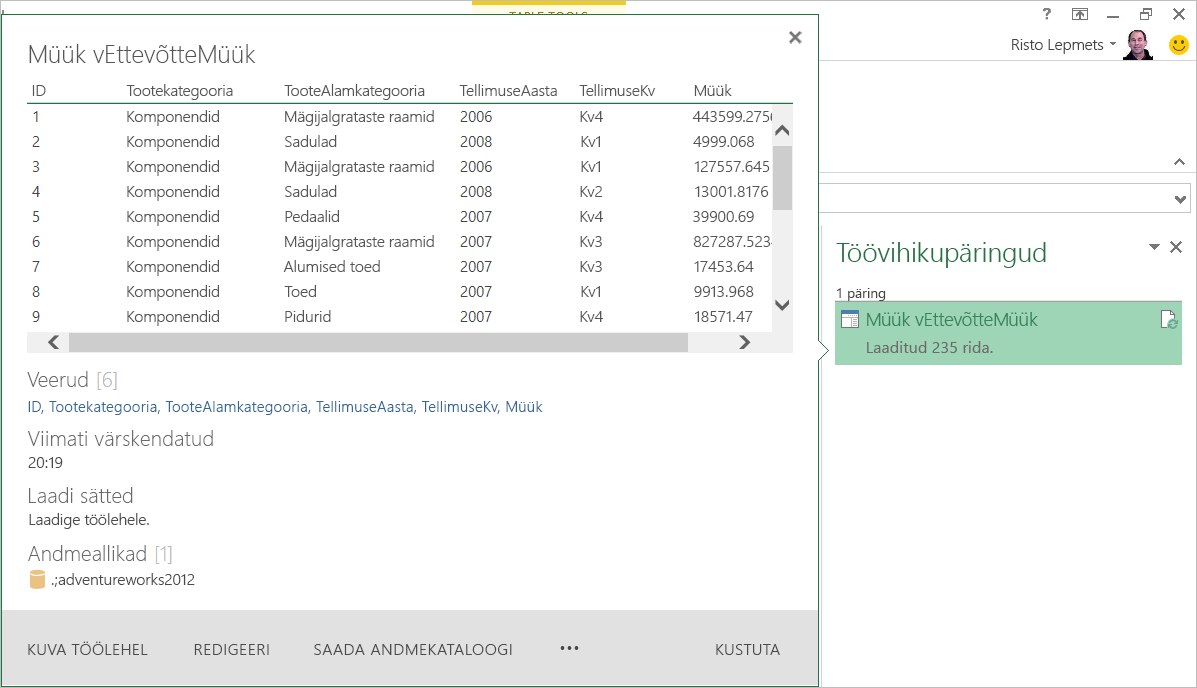
-
Päringu määratlus avatakse Excelis ja päring käivitatakse päringu andmete importimiseks uuele töölehele Excelis. Seejärel saate päringu definitsiooni värskendada, filtreerides ja kujundades seda vastavalt vajadusele.
-
Kui olete oma ühiskasutusega päringus viidatud andmed parandanud, klõpsake vahekaardil päring nuppu saada andmete kataloogi.
-
Värskendage päringus saada andmete kataloogi ja klõpsake nuppu Värskenda.
Ühiskasutuses päringu metaandmete redigeerimine
Kui soovite oma ühiskasutusega päringu metaandmeid redigeerida, tehke järgmist.
-
Logige lisandmooduli Power Query kaudu teenusesse Power BI sisse. Klõpsake Exceli menüüs POWER QUERY nuppu Logi sisse. Klõpsake dialoogiboksis sisselogimine nuppu Logi sisseja sisestage oma ettevõtte konto teave, mida kasutati Power BI kasutajaks registreerumiseks.
-
Klõpsake menüüs Power QUERY nuppu ühiskasutuses.
-
Osutage ühiskasutataval paanil oma hiire nimele või klõpsake ühiskasutusega päringu nime, mida soovite redigeerida. Kuvatakse ühiskasutusega päringu eelvaade. Klõpsake kuval Väljalendamine nuppu Redigeeri sätteid .

-
Dialoogiboks Update Query kuvatakse päringu metaandmetega, mille määrasite esialgu päringu ühiskasutusse andmisel. Redigeerige metaandmete teavet dialoogiboksis päringu värskendamine vastavalt vajadusele. Sellisel juhul oleme vahetanud teatud inimeste ja turberühma ühiskasutusse andmise taset kõigi ettevõtte kasutajate jaoks, valides oma asutuse.
Minu asutusegaühiskasutusse andmiseks päringu värskendamiseks tehke järgmist.
-
Klõpsake dialoogiboksis päringu värskendamine nuppu Minu organisatsioon.
Märkus.: Märkeruut Kinnita, et see päring teiste jaoks on nähtav ainult juhul, kui teie kasutajakonto kuulub Power BI-s olevaks andmete korrapidajate grupi rolli liige. Power BI administraator saab Power BI administreerimiskeskuse kaudu kasutaja lisada andmete korrapidajate rühma rolli.
-
Klõpsake nuppu Värskenda.










